Win10下使用IE浏览器打开网页听不到声音如何解决
现在,已经有不少用户在使用win10系统了,不过他们在使用过程中也会遇到一些问题。比如用户反馈自己在使用Windows10系统中的IE浏览器打开网页的时候,视频可以正常播放,可是却听不到视频的声音,这是怎么回事呢?下面,就随小编看看该问题的具体解决方法。
具体如下:
1、在打开的IE浏览器窗口中,点击右上角的“工具”按钮;
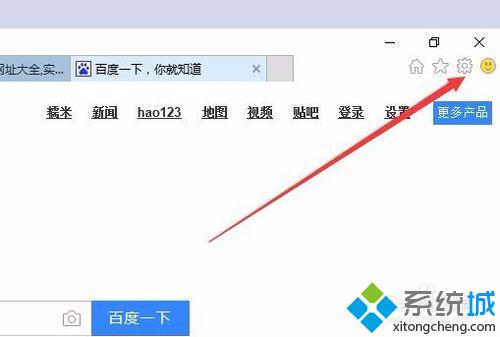
2、然后在弹出的菜单中选择“Internet选项”菜单项;
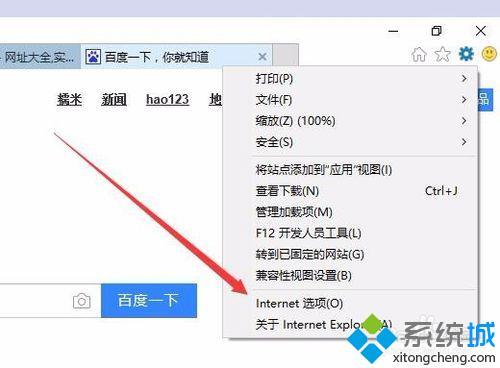
3、在打开的Internet选项窗口中,点击最右侧的“高级”标签页;
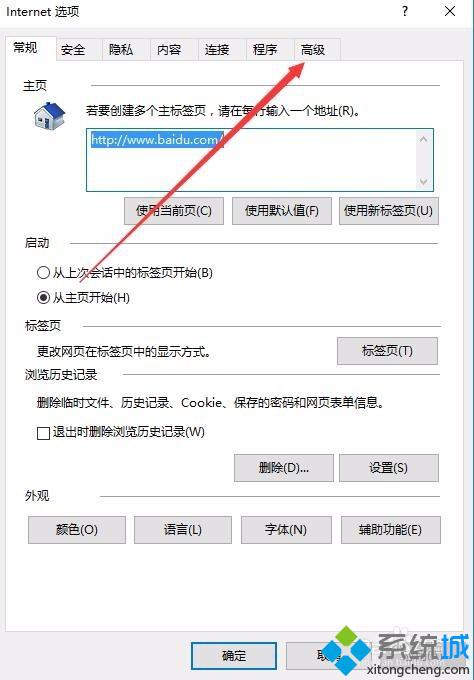
4、在打开的高级页面中,向下拉动右侧的滚动条,然后找到多媒体一项下的“在网页中播放声音”一项;
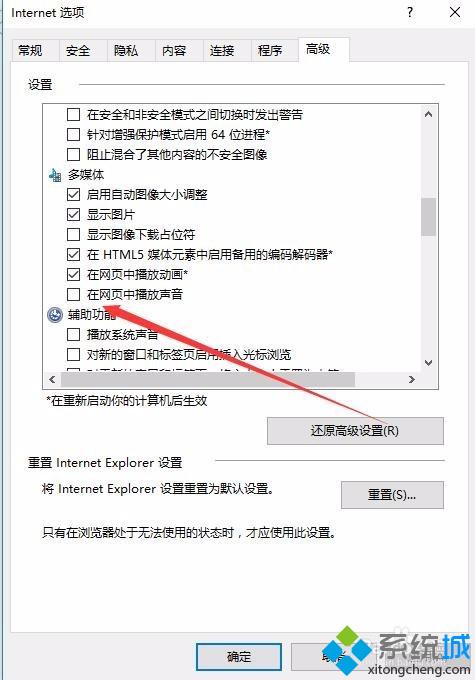
5、选中“在网页中播放声音”前的复选框,最后点击确定按钮就可以了。这时再使用IE浏览器播放视频的时候,就可以正常听到声音了。
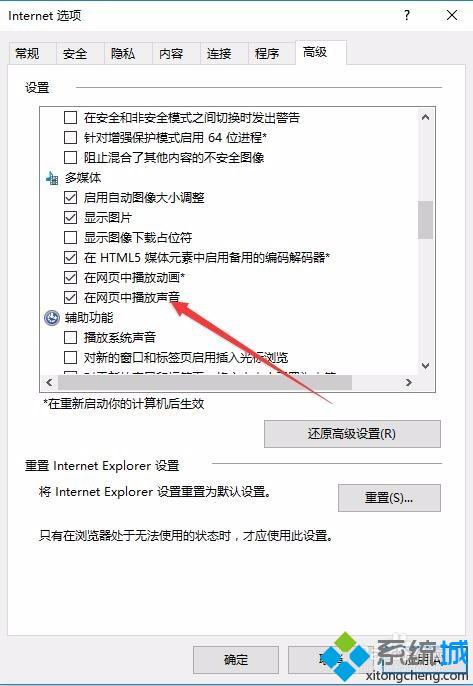
通过上面几个步骤的简单操作,我们就能解决Win10下使用IE浏览器打开网页听不到声音问题了。遇到同样情况的朋友们,不要太过紧张,只要按照上述方法尝试一遍就可以了。
相关教程:win10系统突然没声音我告诉你msdn版权声明:以上内容作者已申请原创保护,未经允许不得转载,侵权必究!授权事宜、对本内容有异议或投诉,敬请联系网站管理员,我们将尽快回复您,谢谢合作!










